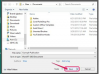Źródło obrazu: laflor/E+/GettyImages
Jeśli musisz zabrać swoją pracę w drogę, nic nie zastąpi porządnego laptopa. Niestety niewielka waga i wszechstronność, które sprawiają, że laptopy są tak użyteczne, sprawiają, że są one również kruche. Jeśli coś ważnego się zepsuje, na przykład ekran, może to naprawdę zrujnować twoje popołudnie. Jeśli twój laptop ma uszkodzony ekran, możesz użyć zewnętrznego monitora jako obejścia, co przynajmniej pozwoli ci pracować konstruktywnie, dopóki nie naprawisz lub nie wymienisz komputera.
Spójrz na swoje opcje
Twój laptop powinien mieć co najmniej jedno połączenie z zewnętrznym monitorem i może mieć więcej. Najstarszym i najbardziej powszechnym jest 15-stykowe złącze VGA. Jest nadal dość szeroko stosowany w monitorach komputerowych i jest powszechną opcją w przypadku projektorów i innych akcesoriów. Możesz również mieć port HDMI, DisplayPort – który wygląda jak złącze HDMI ze spłaszczonym z jednej strony – lub połączenie DVI. Jeśli kupujesz lub pożyczasz monitor do użytku z laptopem do czasu jego naprawy, najprościej jest poszukać takiego, który ma to samo złącze. Jeśli to nie jest opcja, będziesz musiał kupić adapter, co jest dodatkowym kosztem, ale zwykle nie jest głównym.
Wideo dnia
Fizyczne połączenie
Miejmy nadzieję, że masz już odpowiedni kabel lub otrzymasz go wraz z monitorem – w przeciwnym razie będziesz musiał go odebrać u lokalnego dostawcy biurowego lub sprzedawcy technicznego. Łączenie jest zwykle dość proste. Jeśli masz kabel VGA, przykręć go do śrub skrzydełkowych z tyłu lub z boku monitora, a następnie podłącz drugi koniec do laptopa. Będzie pasować tylko w jeden sposób. Większość laptopów nie ma śrub radełkowanych do przytrzymywania złącza na miejscu, więc po wciśnięciu jest gotowe. Z kablami HDMI, DisplayPort lub DVI zrobisz to samo, ale nie będziesz musiał dokręcać śrub po stronie monitora. W złączu występuje wystarczające tarcie, aby utrzymać kabel na miejscu podczas normalnego użytkowania.
Przełączanie na monitor zewnętrzny
Teraz włącz monitor i uruchom komputer. Większość nowszych laptopów jest w stanie rozpoznać, kiedy podłączony jest monitor zewnętrzny i rozpozna go automatycznie. W takim przypadku na nowym monitorze zobaczysz przewijane ekrany uruchamiania i logowania. Jeśli nie zostanie rozpoznany automatycznie, będziesz musiał użyć funkcji laptopa lub klawiszy Fn, aby ręcznie przełączyć się na monitor zewnętrzny. Różnią się one w zależności od marki. Na przykład w Acer Aspire One naciśnięcie klawisza monitora zewnętrznego polega na przytrzymaniu klawisza Fn i naciśnięciu klawisza funkcyjnego F5 u góry klawiatury. W wielu modelach HP kombinacja to Fn i F4. Zazwyczaj przy odpowiednim klawiszu zobaczysz małą ikonę w kształcie monitora lub możesz użyć innego komputera, aby przeszukać witrynę producenta i znaleźć odpowiedni klucz do swojego laptopa. Po wprowadzeniu naciśnięcia klawisza i zwolnieniu klawiszy monitor zewnętrzny powinien się włączyć.
Jeśli to nie działa
Jeśli laptop z uszkodzonym ekranem nie połączy się z monitorem, to i tak nie czas na panikę. Najpierw spróbuj po prostu ponownie dotknąć naciśnięcia klawisza. Niektóre laptopy mają trzy opcje, wewnętrzną, zewnętrzną i obie, i może być konieczne dotknięcie go więcej niż raz, aby uzyskać właściwy tryb. Możesz także mieć uszkodzony kabel. W szczególności tanie kable HDMI są często dość „niepewne”. Wypróbuj inny kabel, jeśli możesz. Jeśli to nie jest możliwe, wypróbuj ten sam kabel na innym urządzeniu, takim jak telewizor, aby sprawdzić, czy tam działa. Jeśli nie, potrzebujesz nowego kabla. Jeśli działa dobrze na innych urządzeniach, przyczyną może być karta graficzna komputera, a nie ekran. Jeśli tak jest, prawdopodobnie będziesz musiał ugryźć kulę i zacząć budżetować na naprawę lub nowy laptop.